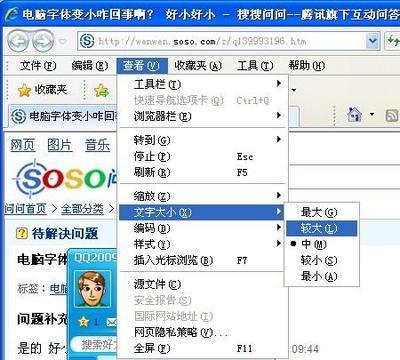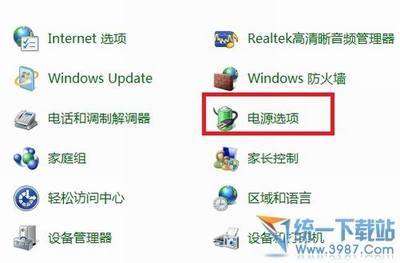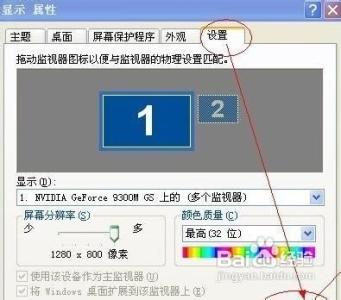
屏幕刷新率怎么调?win7屏幕刷新率设置方法――简介
有时我们会觉得显示器画面有点抖动或者模糊的时候,我们往往可以通过设置更高的显示器屏幕刷新率来得到解决。今天给大家分别介绍下Windows XP系统与Win7系统如何设置屏幕刷新率。
屏幕刷新率怎么调?win7屏幕刷新率设置方法 1、
一:XP系统屏幕刷新率怎么调
1.首先进入电脑桌面,然后在桌面空白处鼠标右键--选择 属性――设置――高级,如下图:
屏幕刷新率怎么调?win7屏幕刷新率设置方法 2、
2.再“桌面显示属性设置”对话框中点击底部的“高级”选项,之后进入如下图的“多个监视器”属性设置:
屏幕刷新率怎么调?win7屏幕刷新率设置方法 3、
3.在监视器属性对话中切换到“监视器”选项即可找到刷新频率率设置了,点击底部的确定操作。
二:win7系统屏幕刷新率怎么调
1.在桌面空白处右击鼠标右键-- 屏幕分辨率---高级设置---监视器--就可以设置屏幕刷新率了,如下图:
屏幕刷新率怎么调?win7屏幕刷新率设置方法_屏幕刷新率
屏幕刷新率怎么调?win7屏幕刷新率设置方法 4、
通过以上的方法相信大家对屏幕刷新率会调了吧,注意的是很多笔记本只有60Hz,因此一般是不用调节了,对于很多台式电脑的液晶显示器一般屏幕刷新率可以选择的比较多,如60HZ、75HZ等,有些也可能甚至更高,不过需要注意的是加大屏幕刷新率会增加显卡以及显示器负担,因此不建议设置过高。
 爱华网
爱华网